
Partager des éléments par le biais d’« En classe »
Vous pouvez accéder aux éléments suivants et les partager avec les élèves :
Page Web
Livre ou chapitre EPUB
PDF
Cours iTunes U (uniquement sur l’iPad de l’élève)
Tous les signets d’apps compatibles avec ClassKit (uniquement sur l’iPad de l’élève)
L’option « Activer la progression de l’élève » doit être activée dans Apple School Manager.
Pour réaliser cette tâche, vous et les élèves devez disposer du même livre EPUB ou PDF sur vos appareils.
Accéder au signet d’une page Web, au chapitre d’un livre EPUB ou à un fichier PDF
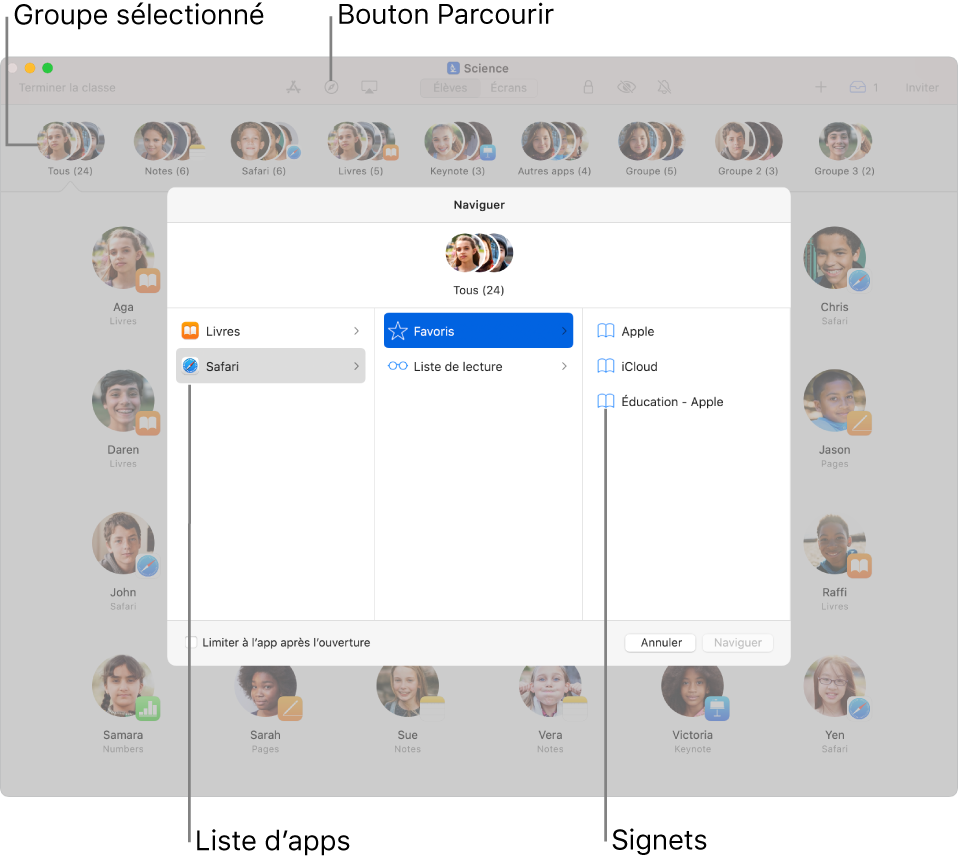
Ouvrez l’app « En classe »
 sur votre Mac, puis effectuez l’une des opérations suivantes :
sur votre Mac, puis effectuez l’une des opérations suivantes :Sélectionnez tous les élèves.
Sélectionnez un groupe en particulier.
Cliquez sur Naviguer
 dans la barre d’outils.
dans la barre d’outils.Effectuez l’une des opérations suivantes :
Cliquez sur Safari, puis identifiez le signet que vous souhaitez afficher sur l’appareil des élèves.
Cliquez sur l’app Livres, puis identifiez le livre EPUB, le chapitre EPUB ou le fichier PDF que vous souhaitez afficher sur l’appareil des élèves.
Cliquez sur le signet, le livre EPUB, le chapitre EPUB ou le fichier PDF pour l’ouvrir sur l’appareil des élèves sélectionnés, cliquez sur Naviguer, puis cliquez sur Terminé.
Pour accéder au signet d’une page Web, au chapitre d’un livre EPUB ou à un PDF sur l’appareil d’un seul élève, consultez Accéder au signet d’une page Web, au chapitre d’un livre EPUB ou à un fichier PDF.
Partager des liens directement à partir de Safari
Vous pouvez partager une page Web avec les élèves directement à partir de Safari.
Ouvrez l’app « En classe »
 sur votre Mac, puis naviguez vers la page Web dans Safari.
sur votre Mac, puis naviguez vers la page Web dans Safari.Cliquez sur Partager
 , sélectionnez AirDrop, puis sélectionnez le nom de la classe pour partager la page Web avec vos élèves.
, sélectionnez AirDrop, puis sélectionnez le nom de la classe pour partager la page Web avec vos élèves.
Pour partager des liens directement à partir de Safari sur l’appareil d’un seul élève, consultez Partager une page Web directement à partir de Safari.